
时间:2021-06-28 02:26:29 来源:www.win10xitong.com 作者:win10
我们现在的电脑基本都是安装的win10系统,有时候总会遇到一些奇怪的问题,今天小编就遇到了win10快速关机关闭教程的问题,因为很多网友以前都没有遇到过win10快速关机关闭教程的情况,所以都不知道解决它的办法。要是没有人来帮你处理,或者你想靠自己解决win10快速关机关闭教程问题的话,直接用下面这个步骤:1、首先我们打开“运行”,输入“gpedit.msc”,回车确定。2、在管理模板中选择“系统&rdquo即可很轻松的完成了。上面的内容简单的描述了一下win10快速关机关闭教程问题该怎么处理,下面我们就仔细的来学习一下它的完全操作方法。
Win10快速关机教程1。首先,我们打开“运行”,输入“gpedit.msc”,然后按回车键确认。
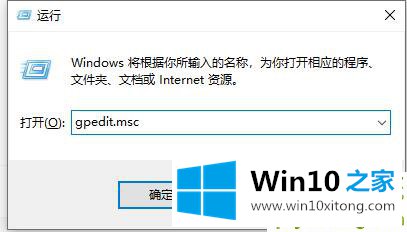
2.在管理模板中选择“系统”
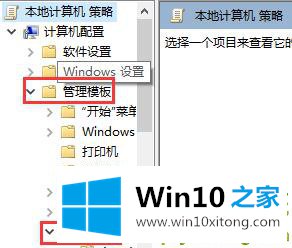
3.再次找到“关机选项”
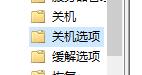
4.双击右边的图形文件。
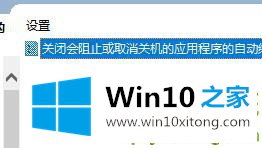
5.将未配置更改为已启用
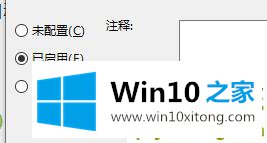
我们再来回顾一下以上文章中说的内容,就是关于win10快速关机关闭教程的完全操作方法,你学会了吗?如果还没有解决这个问题,欢迎留言给本站。